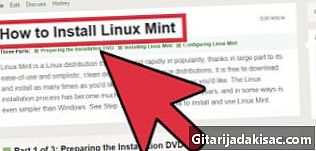
Tartalom
A egy wiki, ami azt jelenti, hogy sok cikket több szerző írt. A cikk elkészítéséhez 17 ember, némelyik névtelen, részt vett a kiadásban és az idő múlásával történő fejlesztésben.Gentoo egy eloszlás Linux ismert a csomagkezelőjéről, komplexitásáról és testreszabási lehetőségeiről. Általában geekkel társul. Mindenekelőtt a Gentoo disztribúció nem mindenki számára készül, készen áll az agyainak használatára, szüksége lesz néhány leolvasásra, mielőtt a rendszer teljesen működőképes lesz. A Gentoo-ban az egyes csomagok forráskódjukból készülnek a csomagkezelő eszköz segítségével kézbesítési. Ön, a felhasználó, eldönti, hogy mely szolgáltatások és csomagok lesznek telepítve a rendszerre. A nehéz szoftverek (például kde, gnome vagy LibreOffice) összeállítása és telepítése 30 másodperc és néhány nap közötti időt vehet igénybe a használt hardvertől függően, míg a kisebb szoftverek percek alatt telepíthetők.
szakaszában
- Ellenőrizze, hogy rendelkezik-e root jogosultságokkal az Ubuntu számítógépén, és van-e internetkapcsolat, lehetőleg gyors. Ajánlott továbbá az Ubuntu és általában a Linux átmeneti ismerete.
- Telepítenie kell a chroot-t az Ubuntu-ra. Ezt a Synaptic segítségével a csomagok telepítésével is megteheti dchroot és debootstrap vagy megragadás
sudo apt-get install dchroot debootstrapa parancssorban. Ez a program lehetővé teszi a Linux számára, hogy ideiglenesen úgy gondolja, hogy gyökérmappája különbözik a normál gyökérmappától. - Ossza újra a meglévő partíciókat, vagy hozzon létre egy új partíciót a merevlemez szabad helyén. Vigyázzon, hogy ne veszítsen el adatot.
- A legtöbb webhely javasolja a lehető legtöbb partíció létrehozását. Legalább egy root partícióra van szüksége (/). A legtöbb embernek azonban van cserepartíciója, otthoni partíciója (/ home). Egyesek külön partíciót is javasolnak a / boot és a / var számára.
- Formázza az új partíciót a választott fájlrendszerrel (a / home, /, / boot és / var számára ajánlott az ext2, ext3 vagy reiser2 használata). A swapokat swap partícióként kell formázni.
- Hozzon létre egy új mappát,
/ Mnt / gentooés egyet minden létrehozott partícióhoz. - Helyezze ide az új partíciókat:
sudo mount / dev / sda5 / mnt / gentoosudo mount / dev / sda6 / mnt / gentoo / home
- : ahol az sda5 és a 6 a partíciók, amelyek tartalmazzák a jövőbeli gyökérkönyvtárakat és az otthoni könyvtárakat.
- Ellenőrizze, hogy a dátum helyes-e (írja be a dátumot). Megragadva megváltoztathatja
dátum hHNHHHHH. - Nyissa meg a választott böngészőt, és navigáljon itt. Keresse meg az Önnek megfelelő tükröt, és töltse le a vörösborát stage3 -tól
kibocsátások / x86 / 2008.0 / szakaszai /(cserélje ki az x86-at a mikroprocesszor-architektúrára, ezt az útmutatót teszteltük az AMD64 és az x86-on). Töltse le a megfelelő md5 fájlt. - Vigye a vörös borítékot a Gentoo mappájába
mv stage3 * .bz2 * / mnt / gentoo. - Áthelyezés ebbe a mappába (
cd / mnt / gentoo) és ellenőrizze az archívum integritását az md5 segítségével:md5sum -c stage3 * .md5. Ez lehetővé teszi annak ellenőrzését, hogy letöltött-e a vörös boríték sérülése nélkül. Ha az eredmény nem megfelelő, akkor újra le kell töltenie. - Kivonat vörösfenyő!
sudo tar xvjpf stage3 * .bz2. Várja meg, amíg vége. - Most telepített néhány alapvető programot a Gentoo partíción. Ezután telepítenie kell a Portage-t, a Gentoo csomagkezelő eszközt, amely lehetővé teszi a teljes ellenőrzést a rendszerénél.
- Visszatérés a tükörhöz, ahol letöltötte a vörösfenyő stage3-ot. Keresse meg a mappát
Pillanatképek /és töltse le az utolsó fájlt kézbesítési. Vigye a / mnt / gentoo mappába, és futtassa a következő parancsot: tar xvjf / mnt / gentoo / portage-.tar.bz2 -C / mnt / gentoo / usr - Néhány szó a Portage-ról: A Portage csomagkezelő rendszer sok szoftvercsomag viszonylag egyszerű telepítéséhez. Tölti le a szerverekről a csomagok és azok egymással való függőségének listáját rsync. Ez jelzi azt a portage-t, mely fájlokat le kell tölteni lenyűgöző számú más szerverről. Miután ezeket a fájlokat letöltötte, a számítógép a forráskódból fordítja le a szoftvert, amely optimalizálja azt a hardver számára.
- Visszatérés a tükörhöz, ahol letöltötte a vörösfenyő stage3-ot. Keresse meg a mappát
- Ezen a ponton érdemes lehet konfigurálni néhányat összeállítási zászlók. Ezt szerkesztéssel megteheti /mnt/gentoo/etc/make.conf a kedvenc e szerkesztőben. Megtalálhatja a gyártási különféle változókra vonatkozó teljes útmutatót a konzultáció útján /mnt/gentoo/etc/make.conf.example. Mentse el a konfigurációs fájl módosításait, és lépjen ki az e szerkesztőből.
- Szeretné optimalizálni a letöltést? Szerkessze újra make.conf és ellenőrizze, hogy a SYNC változó az Ön számára legközelebbi rsync szerverre van-e állítva. Adjon hozzá annyi tükröt, amennyit csak akar, a GENTOO_MIRRORS változóba, kezdve a jobban. Az itt elérhető tükrök listáját megtalálja.
- Mielőtt teljesen belemerülne az új rendszerbe, át kell másolnia néhány fontos beállítást az Ubuntust.
- Először a dns konfiguráció:
sudo cp -L /etc/resolv.conf /mnt/gentoo/etc/resolv.conf - Az ön proc rendszere:
sudo mount -t proc nincs / mnt / gentoo / proc. - Csatlakoztassa és összekapcsolja a fájlrendszert / dev:
sudo mount -o bind / dev / mnt / gentoo / dev.
- Először a dns konfiguráció:
- Mostantól chrooter is lehet! Ez viszonylag egyszerű, és bármikor elhagyhatja, ha egyszerűen megfogja ... kijárat. Ez a folyamat három lépésből áll:
- Először változtassa meg a gyökérkönyvtárat / mnt / gentoo-ra:
sudo chroot / mnt / gentoo / bin / bash. - Ezután frissítse a környezetet, hogy megbizonyosodjon arról, hogy készüléke tudja-e, ahol állnia kell:
A / usr / sbin / env-frissítés - Végül tegye közzé ezeket a változásokat az (ideiglenes) memóriában:
forrás / stb / profil - Ha emlékezni szeretne arra, hogy chroot módban van, megváltoztathatja a parancssort:
export PS1 = "(chroot) $ PS1"
- Először változtassa meg a gyökérkönyvtárat / mnt / gentoo-ra:
- Gratulálunk! Gentoo-ban vagy, és az út körülbelül egynegyedét megtetted. Bátorság!
- Ezután össze kell állítania az operációs rendszerek legfontosabb elemeit: magja. A kernel az operációs rendszer azon része, amely eldönti, melyik szoftverhez férhet hozzá minden egyes hardver összetevőhöz. Kernel nélkül nincs nem operációs rendszer, mert nem működik.
- Emlékszel, hogy egy kicsit korábban telepítette a portage-t? Most letöltötte azon csomagok listáját, amelyeket telepíthet a kiválasztott rsync szerverről. belép
megjelenik - szinkron - Az egyértelműség kedvéért feltételezem, hogy az utolsó kernel (2.6) telepítését akarja a régi 2.4-es verzió helyett.
- Most meg kell határoznunk az USE zászlóinkat. Ezek a zászlók megmondják a fordítónak, hogy mely opciókat kell hozzáadni, és melyeket kell használni. Fontos, hogy meghatározza a megfelelő jelzőket a rendszeréhez, különben váratlan eredményt érhet el. Az is jobb, ha hozzáadja azokat a zászlókat, amelyek megmutatják a nem kezelt funkciókat.
- Minden felvenni kívánt zászló egy egyszerű szó. Minden eltávolítandó opció ugyanaz a szó, amelyet egy kötője (-) előz meg. Például, ha mindent le akarunk fordítani az OGG-kezelő szolgáltatásaival, hozzá kell adnunk az OGG-t. Ha viszont nem akarjuk kezelni az ogg formátumokat, akkor hozzáadjuk a -ogg fájlt.
- Vegye fel a kapcsolatot az USE zászlók kiválasztásával A Gentoo dokumentációja az USE zászlókon hogy megtudja, melyik zászlót tartalmazhatja.
- Miután kiválasztotta a használni kívánt zászlókat, szerkessze az /etc/make.conf fájlt, és tegye oda.
- Most határozza meg az időzónáját. Az összes Gentoo időzóna a / usr / share / zoneinfo mappában található. Keresse meg a mappát, és futtassa az ls parancsot a rendelkezésre álló időzónák megtekintéséhez. Ezután másolja a választott időzónát az / etc / localtime fájlba (például
# cp / usr / share / zoneinfo / GMT / etc / localtime). - Most, hogy beállítottuk az időzónát, itt az ideje letölteni a kernelforrásokat és konfigurálni.
- Indítás (
# megjelennek a gentoo-források) a kernel forráskódjának letöltéséhez. - A következő lépés az első alkalommal bonyolult lehet. Itt kell beállítani a kernelt, hogy kezelje azt, amire szükségünk van. Ellenőriznie kell, hogy helyesen konfigurálta-e a kernelt, különben hiányoznak a szükséges szolgáltatások.
- dob
cd / usr / src / linuxmake menuconfig
- Megjelenik a kernel konfigurációs menüje. Válassza ki az összes illesztőprogramot, amelyre a rendszer indításához szükség van, mint például az SCSI illesztőprogramokat (ha szükséges), és ellenőrizze, hogy megfelelően vannak-e fordítva a kernelbe. Ha nem erről van szó, akkor nem indul el. Ellenőrizze azt is, hogy engedélyezte-e a fájlrendszer kezelését.
- Válassza ki a szükséges hálózati illesztőprogramokat, azaz az Ethernet vagy a Wifi illesztőprogramokat (vagy mindkettőt).
- Válassza ki a processzor típusát és családját.
- Ha kész, írja be (
make && make modules_install) a kernel és annak moduljai fordításának elindításához. Ez eltarthat egy ideig, elolvashat egy könyvet, nézhet tévét, sétálhat a kutyáján, vagy bármi mást. -
make -j2 && make modules_install - Most át kell másolnunk a kernelképünket a / boot könyvtárba. Cserélje ki a kernel-2.6.24 nevet, amelyet a kernelhez adni akarsz. (
cp arch / i386 / boot / bzImage /boot/kernel-2.6.24) - Most menjünk a kernelmodulok konfigurálására. Indítás (
find / lib / modules / (kernel verzió) / típusú f -iname * .o -or -iname * .ko) az összes elérhető modul felsorolására. Adja hozzá azokat, amelyeket automatikusan be kell tölteni a /etc/modules.autoload.d/kernel-2.6 mappába. Ne tartalmazza a .ko, le.o vagy a teljes elérési utat, csak adja meg például az snd-hda-intel-t.